社外から大量のファイルがダウンロードされた際アラートを通知する(OneDrive for Business)
作成日:2021年9月16日 | 更新日:2021年9月21日
OneDrive for Businessを社用ストレージとして使用する場合、OneDrive for Businessに大量の機密情報を含むデータが保存/共有されることとなります。
本ページでは機密情報を守るため、社外(社外のIP)から大量のファイルがダウンロードされた際、アラートを通知する方法について解説します。
※本ページで紹介する設定値は一例のため、設定を推奨するものではありません。設定値は利用状況に応じて検討してださい。
手順
- [設定]タブを開き左メニューで[監査構成] > [アラートプロファイル]に移動します。
- [+プロファイルを追加]をクリックします。
- [アラートプロファイルの設定]画面で以下の通り設定します。
- プロファイル名:任意の値を指定します。例)社外からの大量ファイルダウンロード
- 説明:任意の値を指定します。
- Microsoft 365サービス:[OneDrive for Business]を選択します。
- カテゴリ:[OneDriveのファイルとフォルダのアクティビティ]を選択します。
- 重大性:任意の区分を選択します。
- 警告メッセージ:任意のメッセージを指定します。
例)%CLIENT_IP%から50件を超えるダウンロードが検知されました。
※テキストボックス右横の[マクロ]をクリックすると変数を指定することができます。 - 詳細設定をクリックして開きます。
- 詳細設定の通知タブで[このプロフィールに対応するすべてのアラートをメールで送信]にチェックを入れます。
- 詳細設定のフィルタ設定タブで[アラートしきい値]にチェックを入れ任意のしきい値を設定します。
例)最低でも[50]のイベント発生時期:[10]分(次の事項によってグループ化された)[クライアントIP] ※(次の事項によってグループ化された)を指定すると、指定した内容でグループ化され、グループごとにしきい値がカウントされます。 - 詳細設定のフィルタ設定タブで[列によるフィルタリング]にチェックを入れ、以下の通り設定します
[クライアントIP]、[等しくない(Not Equals)]、[***.**.**.*(社内のIP)]
<設定例>
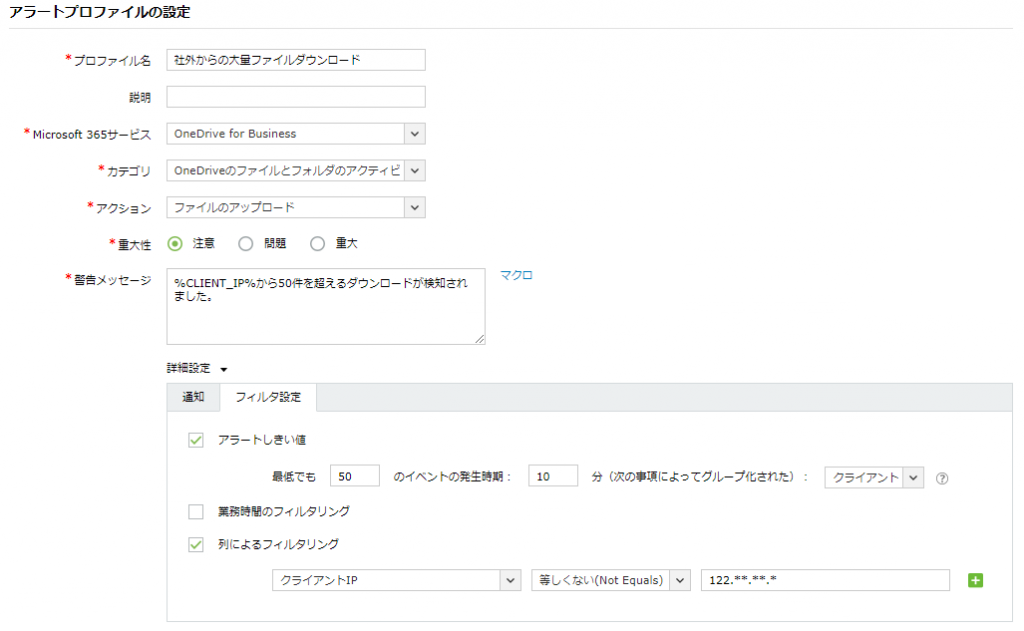
- [追加]をクリックします。